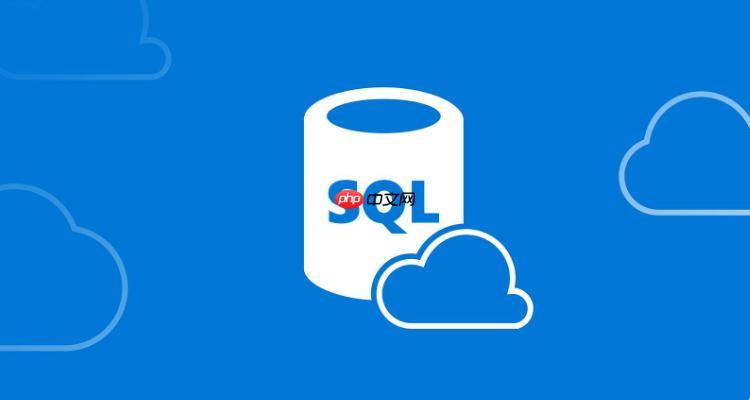要在mac上安全删除windows双系统并恢复磁盘空间,首先启动到macos并使用“boot camp助理”删除Windows分区,备份数据后启动“boot camp助理”,选择“删除windows 10或更早版本的分区”并按提示操作;删除后,使用“磁盘工具”将未分配空间合并到macos分区中。如果删除过程中出现问题,可重启mac或使用第三方工具;删除后若mac启动异常,可能需重新安装macos或使用“磁盘工具”修复启动分区。
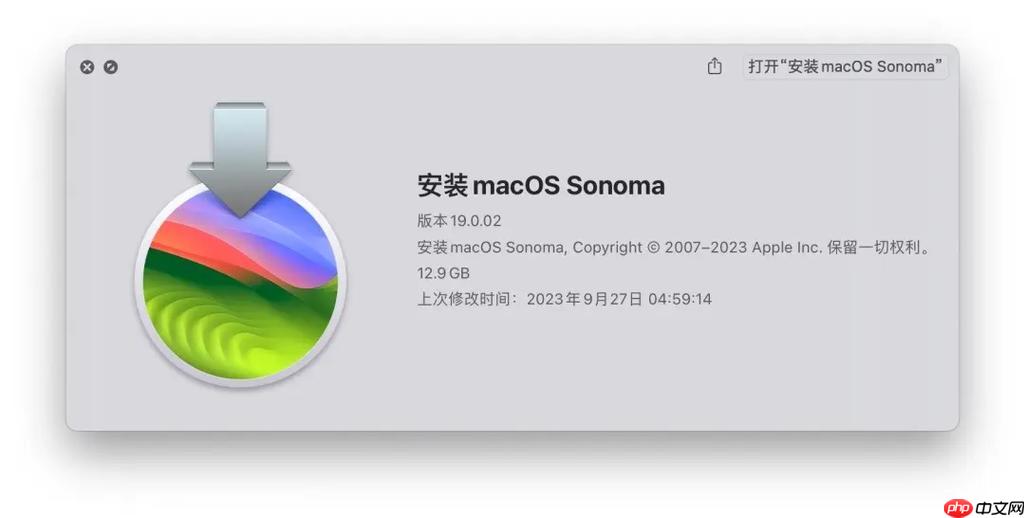
要在Mac上删除Windows双系统,首先需要启动到macos,然后使用“Boot Camp助理”来删除Windows分区。具体步骤如下:打开“应用程序”文件夹,找到“实用工具”中的“Boot Camp助理”,启动它并选择“删除Windows 10或更早版本的分区”,然后按照提示操作即可。
如何安全删除Mac上的Windows分区?
在删除Windows分区之前,务必备份Windows系统中的所有重要数据,因为删除分区会导致数据丢失。虽然“Boot Camp助理”提供了相对安全的删除方式,但有时候系统可能会出现一些小故障,比如分区无法识别或者删除过程中卡住。遇到这种情况时,不妨先重启Mac再试一次。如果依然不行,可以考虑使用第三方工具,比如Disk Utility或其他专业的分区管理软件来手动删除分区。不过,使用第三方工具时需要格外小心,确保不会误删其他重要分区。
删除Windows分区后如何恢复Mac的磁盘空间?
删除Windows分区后,Mac的磁盘空间并不会自动合并到macos分区中。你需要手动使用“磁盘工具”来合并这些空间。打开“磁盘工具”,选择刚刚删除Windows分区后留下的未分配空间,然后选择“分区”选项,将其合并到macOS分区中。这时候,你可能会发现合并过程有点慢,但别着急,等待它完成就好。有时候,系统可能会提示你重新启动,这也是正常的。
如果删除Windows分区后Mac启动异常怎么办?
有时候,删除Windows分区后,Mac可能会出现启动问题,比如启动到一个黑屏或者显示问号。这通常是因为启动引导记录(EFI)被破坏了。解决这个问题的方法是重新安装macOS,或者使用“磁盘工具”中的“恢复”选项来修复启动分区。如果你对这些操作不太熟悉,可以考虑找苹果官方支持或者专业的技术人员来帮忙。毕竟,硬件和系统问题有时会让人头疼,但专业人士总能找到解决办法。